WooCommerceストアのプラグインを評価する方法
公開: 2015-08-22プラグインは素晴らしいです—それは事実です。 彼らはWordPressで信じられないほどのことを可能にし、あなたのウェブサイトやWooCommerceを利用したストアを新たな高みへと導くことができます。
しかし、プラグインも問題になる可能性があります。 不正な更新、テストされていないコード、2つの拡張機能間の非互換性…瞬く間に、完全に機能する状態から完全に機能しない状態に移行できます。 また、プラグインをさらにインストールしたいという欲求に巻き込まれるのがいかに簡単であるかについても話さないでください。これには、独自の欠点があります。
プラグインをインストールする前に、事前に確立された基準のリストに対してプラグインを評価する必要があります。 この評価には時間がかかる必要はありません。自分にとって重要なことは他の人にとって重要ではない可能性があるため、独自の基準を設定できます。 しかし、数分間のデューデリジェンスを行うことで、顧客からの苦情や売り上げの損失は言うまでもなく、何時間もの頭痛を防ぐことができます。
今日は、WooCommerceストアで使用できるようにWordPressプラグインを評価するときに行う必要のあるいくつかのことを共有します。 このプロセスと実行する必要のある手順の詳細については、読み続けてください。
評価が重要な理由
ついに、wordpress.orgで利用可能な39,000以上の無料プラグインがあり、私たちと同じようなサイトで利用可能な他の多くのプレミアム拡張機能がありました。 プラグインの作成者、ボランティア、およびユーザーは、これらの製品の品質を毎日評価するのと同じように、リリースまたは更新の前にすべてのエラーをキャッチすることは不可能です。
プラグインの競合を見つけるのは特に困難です。 一般的な環境をテストすることはできますが(たとえば、最新バージョンのWordPressと人気のあるキャッシュプラグインを使用したWooCommerce、または独自の拡張機能とテーマを使用したWooCommerce) 、すべての人のニーズと動作を予測することは不可能です。 そのため、これまで誰も見たことのない固有の問題に遭遇したり、新しく更新された拡張機能と同じスペースを占める古い拡張機能によって特に引き起こされた問題に遭遇したりする可能性があります。
これが、新しいプラグインの評価とテストを非常に重要にしている理由です。 もちろん、プラグインをインストールして、プラグインが機能し、すべてが正常であると想定するのが最も簡単です。 しかし、そうでない場合、つまりテストされたものではない場合、または以前に既知の問題を引き起こしたものである場合は、ストアでエラーや停滞に気付く可能性があります。 さらに悪いことに、プラグインの競合によりサイト全体がダウンし、サイトを元に戻すために貴重な時間を浪費する可能性があります。
WooCommerceで使用するプラグインを適切に評価するために実行する必要のあるいくつかの手順を見ていきましょう。
まず、その正当性を確認します
WordPressが成長するにつれて、プラグインの人気も高まります。 オープンソース開発の性質上、ほぼ誰でも拡張機能を作成してオンラインで公開できます。 wordpress.orgでホストされている無料のプラグインは、サイトに追加する前にレビュー、テスト、承認する必要がありますが、この厳格な基準は、一部の独立した開発者によって必ずしも支持されているわけではありません。
蜂の膝のように聞こえるプラグインを見つけた場合は、最初にwordpress.orgで利用できるかどうかを確認してください。 簡単な検索でそれができるはずです。 そうでない場合、またはプレミアムプラグイン、つまり有料の場合は、もう少しファクトチェックを行う必要があります。
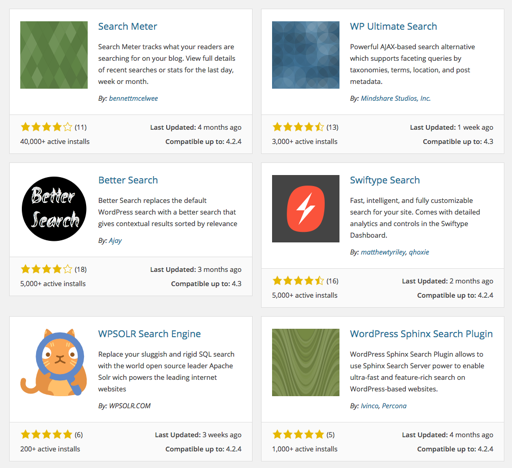
Google検索を実行すると、個々のプラグインまたはその作成者のレビューを見つけることができます。 主要なWordPressのニュースや意見のブログでは、新しいプラグインやクリエイティブなプラグインをレビューすることがあるため、投稿やコメントで貴重な情報やフィードバックを見つけることができます。
これらのブログとは別に、検討中のプラグインが実行可能なソリューションとして言及されている可能性のあるラウンドアップまたは推奨の投稿に注意してください。 たとえば、特定のSEOプラグインを検討している場合は、SEOツールのリストでよく知られているツールとして推奨される場合があります。 それは正当性を確立するのに役立ちますが、直接の経験は常に優れています。
プラグイン、その開発者、または推奨事項のレビューが見つからない場合は、注意が必要です。 プラグインはまったく新しいものである可能性があります。その場合、ステージングサイトでいつでもプラグインにチャンスを与えることができます(詳細については、最後のセクションを参照してください)。 しかし、奇妙な気分になったり、サイトが奇妙に見えたりした場合でも、バックアウトしてより適切に吟味された解決策を探しても害はありません。
プラグインについて言われていることを読む
フィードバックを見つけたら、それを注意深く読んでください。 次の点に注意してください。
- 一般的なポジティブまたはネガティブな傾向— 50人が「うまくいく」と言い、1人が「ひどい」と言う場合、50人のポジティブなレビューを信頼できるでしょう。
- テーマ、他のプラグイン、またはWordPress/WooCommerceのバージョンで名前が付けられた特定の競合または問題
- プラグインが他の人のサイトの改善や問題の解決に役立った具体的で実証された方法
- サポート/開発者との遭遇、およびそれらの問題がどのように(または解決されたか)解決されたか
表示されているフィードバックが肯定的でない場合は、別の解決策を探すことをお勧めします。
注目すべきもう1つのことは、別の問題を解決するプラグインを示唆するフィードバックですが、必ずしもあなたが抱えている問題ではありません。 ストアが遅い場合は、キャッシングプラグインが役立つ可能性がありますが、それが必ずしもあなたの停滞の根本的な原因を助けるとは限りません。 したがって、先に進む前にプラグインが実際に何をするかについて注意してください。そうしないと、正しく理解する前に複数のソリューションを試す必要がある場合があります。
脆弱性を確認する
このステップはほんの数秒しかかかりません、約束します。
WordPressプラグインの脆弱性データベースでプラグインを検索します。 これにより、選択したプラグインが、SQLインジェクションやこの4月のゼロデイXSSの脆弱性など、既知の問題に対して脆弱であるか、または脆弱であったかどうかがわかります。
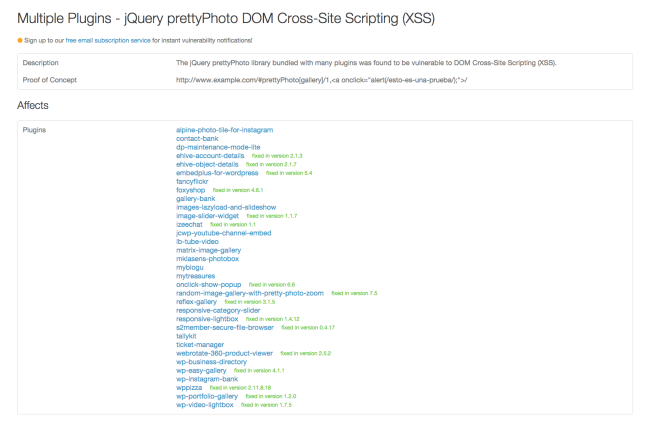
脆弱性が発生し、ほとんどの開発者はすぐにパッチを適用して更新をリリースします(また、状況に関する顧客への通知も行います)。 したがって、修正されたプラグインがここにある場合、それは正常です。 ただし、修正されていないものを見つけた場合は、明確に操作してください。
これらの既知の脆弱性はストアを危険にさらす可能性があるため、プラグインが数千ドルになるように見えても、危険を冒さないでください。 ただし、開発者にこのリストに名前が付けられていることを知らせる価値があるかもしれません。ボランティアによって管理されているため、情報が正しくなく、単に更新する必要がある可能性が常にあります。

サポートオプションを追跡する
プラグインはこれまでのところ見栄えが良いですか? それはあなたの店をそれがすでにあるよりさらに成功させるかもしれないように聞こえますか? すばらしい—しかし、問題が発生した場合、誰に相談しますか?
問題のプラグインのサポートまたは連絡先情報を探すために少し時間を取ってください。 プラグインがwordpress.orgでホストされている場合は、そこでサポートフォーラムをチェックできます(たとえば、ここにWooCommerceフォーラムがあります)。 そうでない場合は、無料または有料のサポートオプションに関する情報、または少なくともプラグインを作成した開発者の連絡先情報を見つけることができるはずです。
正式に述べられたサポートプランやオプションが見つからない場合は、開発者がどれだけ迅速に応答するかを確認するために、テスト用の質問を記載した電子メールを開発者に送信する価値があります。 オンラインで検索して、他に非公式のサポート場所があるかどうかを確認することもできます。たとえば、プラグインについて定期的に議論されているWordPressフォーラムなどです。 または、開発者がいる場合は、開発者がそれを実行して、開発者がそれを支援できるかどうかを確認することもできます。
ガットチェック:本当にプラグインが必要ですか?
プラグインをインストールする準備がほぼ整いました。 しかし、この段階で、本当に必要かどうかを自問する必要があります。
WordPressユーザーの場合、問題を解決したり、サイトを改善したりするプラグインを簡単に検索してインストールし、目的の機能が得られるまで設定をいじることができます。 ただし、希望どおりに機能しない場合があるため、二度と使用することはありません。 または、定期的に使用しますが、別の方法で実行できた可能性のあるソリューションであることに気付くことはありません。コードを必要としない、より簡単な方法です。
それが、この投稿がまとめられている間に実際に起こったことです。 インストールされているプラグインの脆弱性を自動的にチェックし、既知の問題にフラグを立てるプラグインがあります。 ただし、プラグインをインストールしてプラグイン(yikes)を監視する代わりに、脆弱性データベースを検索して作業を進めることができます。
いいえ、自動ではありません。 ただし、サーバーへの負担が軽減され、維持する必要のあるプラグインが1つ少なくなります。 だから私たちはそれをお勧めしませんでした。

プラグインが多すぎると、必ずしもWooCommerceストアに害を及ぼすとは限りませんが、サーバーに負担がかかり、動作が遅くなり、更新時間がロールバックすると競合が発生する可能性があります。 したがって、インストールする前に、「これを行うことができる別の方法はありますか?」と自問してください。
やりたいことと「WordPress」を検索することから始めます。 したがって、サイトを高速化するためのプラグインをインストールすることを計画している場合は、「サイトのWordPressを高速化」や「サイトのWordPressの速度を向上」などのGoogle検索を実行してください。 次に、結果を読んで、最初に試すことができるプラグイン以外のソリューションがあるかどうかを確認します。
別の方法でテーマファイルを編集する場合は、子テーマを作成する必要があることに注意してください。 コアのWordPressファイルの編集が含まれる場合は、この場合、実際にはプラグインを使用する必要があります。 ただし、さまざまなオプションを検討しても問題はありません。時間と費用を大幅に節約できる可能性があります。
最終ステップ:テスト
結局のところ、評判が良く、WooCommerceでうまく機能すると報告されているプラグインがあり、やりたいことを達成する他の方法が見つからない場合は、先に進んでインストールしてください。
大規模で人気のある、またはトラフィックの多いストアがある場合は、ライブストアに追加する前に、新しいプラグインをインストール、デプロイ、およびテストできるステージングサイトの作成を検討する必要があります。 これは、プラグインがどのように機能するかを学び、潜在的なバグや問題を事前に解決するのに役立ちます。
ステージングサイトがない場合、またはストアにメリットがないと思われる場合でも、サイト全体で使用する前に、トラフィックの少ないいくつかのページ(または非表示のページ)でプラグインをテストすることをお勧めします。できれば。 プラグインの使用方法によっては、これが不可能な場合もありますが、大きな競合がないことが確実になるまで、プラグインの到達範囲を制限するようにしてください。 遅い時間帯(平日の早朝など)にインストールしてアクティブ化することで、顧客への露出や潜在的なフラストレーションを最小限に抑えることもできます。
一言で言えばプラグインの評価
もう一度手順を見ていきましょう。 WooCommerceストアで使用するプラグインを評価するには、次の手順に従う必要があります。
- 正当性を確認する—開発者とプラグインがチェックアウトしていることを確認します
- レビューを読む—主に肯定的なフィードバックを探す
- 脆弱性をチェックします—セキュリティの問題が解決されていないプラグインを避けます
- サポートを追跡します—必要に応じて誰かがあなたを助けてくれますか?
- ガットチェック—本当にプラグインが必要ですか、それとも別の方法でこれを行うことができますか?
- テスト—ステージングサイトまたは静かな期間に展開して、実装を確認し、問題に対処します
これらの手順に従うことで、遭遇した新しいプラグインを徹底的に確認し、それがストアに適しているかどうかを判断できます。 最初は良さそうだったいくつかの拡張機能を書き留めてしまうかもしれません…しかし、長期的には頭痛の種を1つか2つ節約できます。

これが、WooCommerceサイト、または一般的なWordPressサイトに適したプラグインを選択するのに役立つことを願っています。 プラグインの評価について質問がありますか? または、プラグインをチェックアウトするための追加の方法についての提案はありますか? 以下のコメントでお知らせください。私たちはいつもあなたからの連絡が大好きです!
